Режим захвата
Режимы захвата определяют действие при нажатии кнопки спуска затвора в Stop Motion Studio. Доступно пять режимов захвата, каждый из которых служит разным целям:
Фото: Это режим по умолчанию, который делает одно изображение при каждом нажатии кнопки спуска затвора.
Таймер: В этом режиме таймер обратного отсчета позволяет сделать одно изображение после указанной задержки. Таймер необходимо перезапускать после каждого захвата.
Клип: Записывайте живое действие, делая непрерывный видеоклип. Этот режим идеально подходит для объединения покадровой анимации с живым видеоматериалом.
Таймлапс: Делайте серию изображений через заданные промежутки времени, чтобы создать анимацию таймлапс. Таймер автоматически перезапускается после каждого захвата, что делает его идеальным для длительных записей таймлапс.
Multi: Одновременно делайте несколько изображений при каждом нажатии кнопки спуска затвора.
Изменение режимов захвата:
Чтобы изменить режим захвата:
Находясь в режиме захвата, используйте кнопку режима захвата, чтобы получить доступ к настройкам режима захвата.
Выберите новый режим захвата из доступных вариантов.
Закройте настройки режима захвата. Кнопка спуска затвора может отражать обновленный режим захвата, и рядом с кнопкой спуска затвора могут появиться дополнительные параметры в зависимости от выбранного режима.
Понимая и используя различные режимы захвата, ты можешь настроить свой процесс анимации в соответствии с конкретными потребностями проекта, будь то захват отдельных изображений, запись живого действия или создание динамической анимации таймлапс.
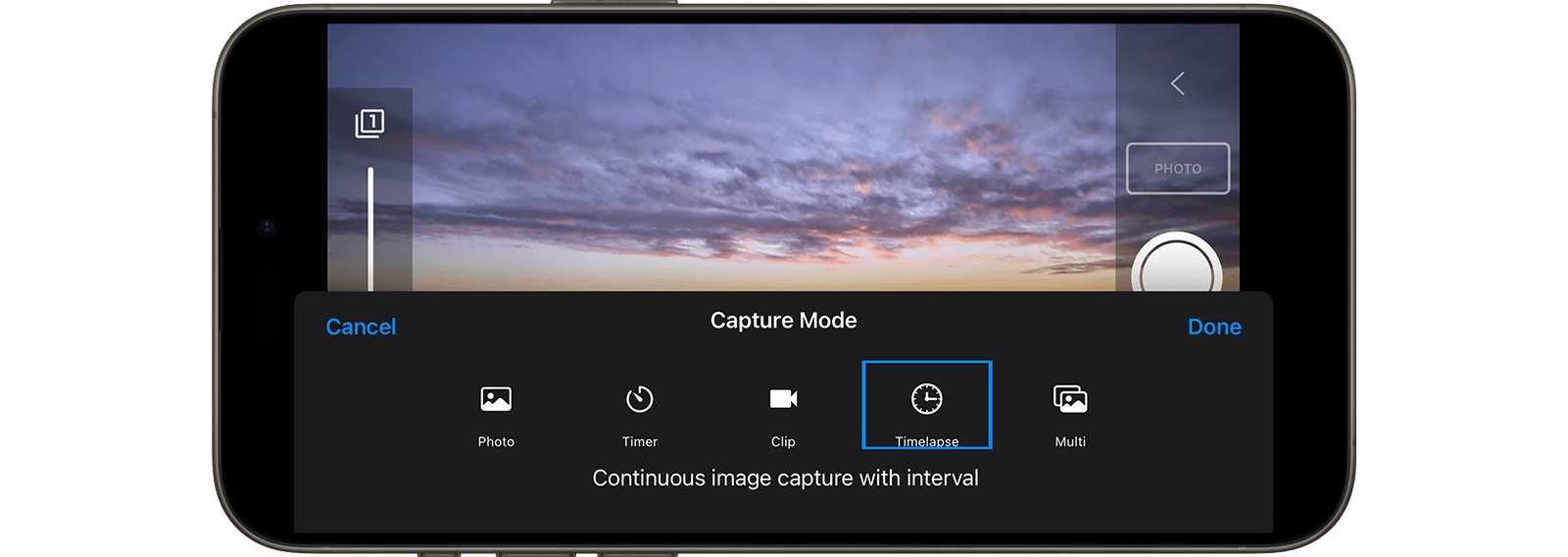
WARNING
Запись живого действия пока недоступна на Android и Windows.